调整电脑显示器亮度的正确方法是什么?
- 网络科技
- 2025-03-15
- 20
- 更新:2025-03-12 18:41:16
在数字时代,电脑已成为我们日常工作与生活中不可或缺的伴侣。屏幕的亮度不仅影响我们观赏内容的舒适度,还直接关联到我们的视力健康。掌握如何正确调整电脑显示器亮度的技巧显得尤为重要。本文将为您提供一套科学、详细的方法和一些实用技巧,帮助您轻松调整电脑显示器亮度,保护自己的眼睛。
了解你的电脑:不同操作系统的亮度调整方法
一、Windows系统电脑的亮度调节
1.使用键盘快捷键:大多数笔记本电脑和一些显示器都装有专门的亮度调节按钮。通常,您可以在键盘上找到带有太阳标志的快捷键用于调整屏幕亮度。
2.通过设置菜单调整:点击“开始”菜单,进入“设置”>“系统”>“显示”,在这里您可以使用滑块自行调整亮度。
3.使用显卡控制面板:如果是独立显卡,通常显卡驱动会提供一个专门的控制面板。进入控制面板后,找到显示设置,即可手动调节亮度。
二、macOS系统电脑的亮度调节
1.使用系统偏好设置:点击屏幕顶部的苹果菜单,选择“系统偏好设置”>“显示器”,然后选择“显示器”或“显示器”和“颜色”,在其中调整亮度滑块。
2.使用键盘快捷键:Mac键盘上也有专门的亮度调节键,通常为带有太阳标志的F1和F2功能键。
三、Linux系统电脑的亮度调节
在Linux系统中,调节亮度的方法可能因发行版而异。常见的方法是通过系统设置里的显示选项,或者使用命令行工具,例如xbacklight。
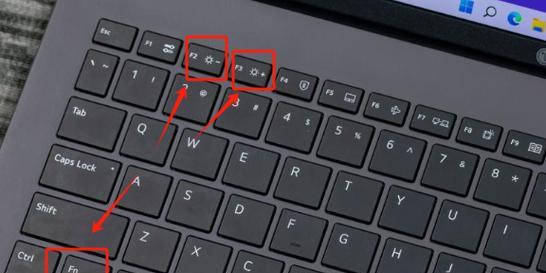
手动调整亮度:细致步骤与注意事项
1.检查当前亮度设置:了解当前亮度设置,以便有明确的调节目标。
2.调整环境光线:使电脑处于与平时使用相同的光线环境下,以确定最佳亮度。
3.逐渐调整亮度:先将亮度调低,然后逐步增加,直至您可以舒适地看到屏幕内容而不感到刺眼。
4.定时休息:长时间面对电脑时,建议每20分钟远眺20秒,减少眼疲劳。
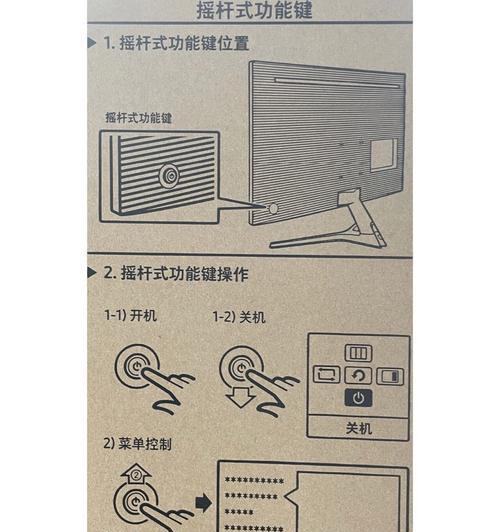
深度优化:高级设置与技巧
高级设置
1.启用自动亮度调节:一些现代显示器和笔记本电脑支持自动调节亮度功能,可根据周围环境光自动调整亮度。在电脑的电源选项或显卡设置中开启此功能。
2.使用第三方软件:还有一些第三方软件,如f.lux,可以根据时间段调整屏幕色温,减少蓝光对眼睛的影响。
3.屏幕亮度校准:可以使用专业工具或者显示器自带的校准向导,精确调整屏幕的颜色和亮度。
实用技巧
1.当身处光线较暗的环境时,降低亮度以保护视力。
2.在阳光直射的环境下,可以适当增加亮度,提高可见度。
3.定期进行屏幕清洁,以免灰尘和污渍影响亮度和色彩表现。
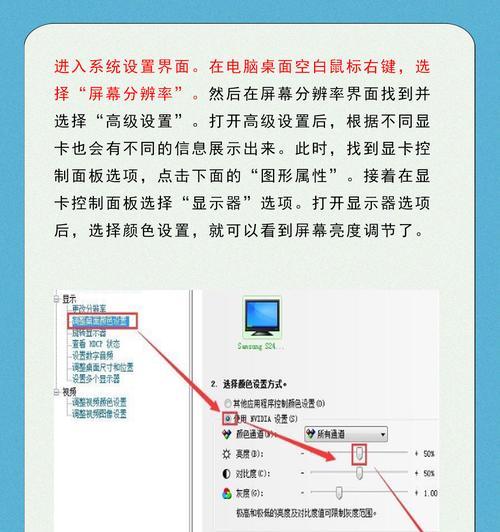
常见问题解答:为您的疑惑提供答案
问:为什么调节亮度对视力健康重要?
答:正确调节亮度能够减少眼睛疲劳和干涩,过亮或过暗的屏幕都会造成视觉的不适,长期还可能导致视力下降。
问:我应该如何选择合适的亮度?
答:理想的亮度应该是在能清楚看到屏幕内容的同时,对眼睛不产生任何不适感觉。一般来说,屏幕亮度应与周围环境亮度保持一致。
问:电脑自动亮度调节和手动调节有何区别?
答:自动亮度调节功能使电脑能够根据环境光线自动调整屏幕亮度,更便利也更省电。手动调节则给予用户更高的灵活性和控制度。
通过以上所述,您可以根据自己的具体情况进行显示器亮度的调整,从而获得更舒适、健康的使用体验。如果在操作过程中遇到任何问题,可以回顾本文的内容重新尝试或咨询专业人士的帮助。
综上所述,正确调节电脑显示器亮度是一个简单但又十分关键的操作。它不仅可以改善你的观看体验,更能有效保护你的视力健康。希望本文提供的方法和技巧能够为您的电脑使用带来积极的变化。
上一篇:夜光投影仪使用方法是什么?















